close
您是否不喜歡?在開網頁後立即自動播放網頁上影片?如果是這樣!您可以在大多數瀏覽器的設定中輕鬆禁用自動播放。微軟還沒在Edge瀏覽器完全禁止自動播放影片,現在你可以了。
以下步驟是如何在Microsoft Edge瀏覽器中禁止自動播放網頁上影片:
1 - 打開Edge瀏覽器在地址欄中鍵入(複製、貼上)以下文字,然後按Enter鍵:edge://flags
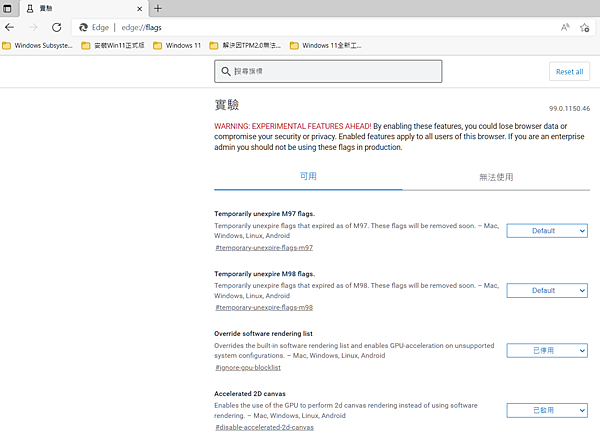
2 - 在實驗搜索框中鍵入單字autoplay 。
3 - 找到“在自動播放設定中顯示阻止選項”行並將該設定更改為Enabled。
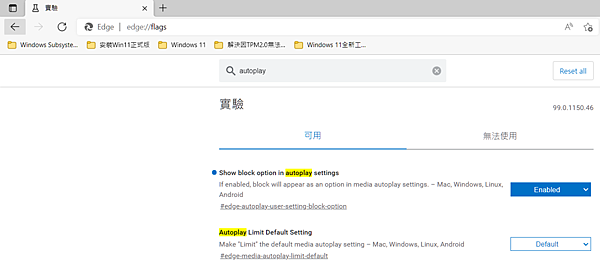
4 - 點擊視窗右下角的重新啟動按鈕以重新啟動Edge。
5 - 點擊視窗右上角的設定和更多圖示(看起來像三個垂直點)。
6 - 點擊設定。
7 - 在左側視窗欄位中,點擊Cookie和網站權限。
8 - 向下滾動到“所有權限”部分,然後點擊媒體自動播放。
9 - 將“控制是否在網站上自動播放影片”設定更改為限制。
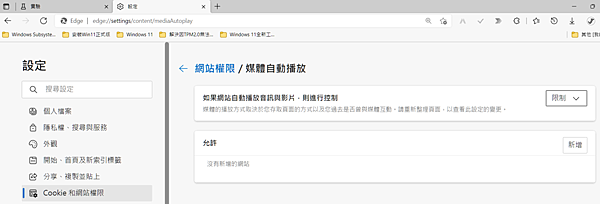
從現在開始您的Microsoft Edge瀏覽器上網頁影片不再自動播放,除非您點開它。
謝謝收看
文章標籤
全站熱搜






 留言列表
留言列表
